Ein effektiver und nützlicher Leitfaden - Wie man GIFs in Videos konvertiert und umgekehrt
GIFs sind eine wertvolle Form der Animation, die auf verschiedenen Plattformen eingesetzt wird. Sie sind zwar vielfältig einsetzbar, aber es kann vorkommen, dass Sie das GIF in ein Video umwandeln müssen. Dazu gibt es in diesem Artikel eine wichtige Anleitung zum Konvertieren eines GIFs in ein Video und umgekehrt mit Hilfe der richtigen Tools.
Teil 1: Warum GIF in Video konvertieren oder Video in GIF umwandeln
Wenn Sie sich überlegen, warum Sie ein GIF in ein Video oder umgekehrt konvertieren wollen, gibt es dafür einige Gründe. Lassen Sie uns anhand der unten aufgeführten Gründe herausfinden, warum Sie diesen Prozess durchführen:
- Wenn Sie ein GIF für andere digitale Plattformen freigeben möchten, muss es in ein Video konvertiert werden, damit es problemlos weitergegeben werden kann. Das GIF-Format wird nicht von allen digitalen Plattformen unterstützt; daher ist es schwierig, es im direkten Format weiterzugeben.
- Um die Dateigröße zu reduzieren, können Sie auch einen GIF-zu-Video Converter verwenden, der die Größe durch Konvertierung in ein MP4-Dateiformat verringert. So können Sie die Datei ganz einfach hochladen und mit anderen Nutzern teilen.
Teil 2: Wie man GIFs einfach in Videos konvertiert
Während Sie die Gründe für die Umwandlung eines GIFs in ein Video durchgehen, können Sie sich darauf konzentrieren, wie Sie es umwandeln können. Zu diesem Zweck gibt es spezielle GIF-zu-Video Converter. Wir stellen Ihnen hier einige Converter vor, die Sie verwenden können:
1. FileZigZag
FileZigZag ist als Online-Tool zur Konvertierung von GIFs in Videos bekannt, das für seine effektive und kompetente Funktionalität bekannt ist. Sein Algorithmus ist dafür bekannt, dass er 180 Dateiformate und 3.150 Konvertierungstypen unterstützt und die besten Konvertierungsmöglichkeiten bietet. Mit einem gesicherten System, das bösartige Online-Aktivitäten verhindert, bietet es ein schnelles System zur Konvertierung. Das Tool kann bis zu 10 Dateien an einem einzigen Tag verarbeiten und konvertiert GIFs in Videos mit einer maximalen Größe von 50 MB.
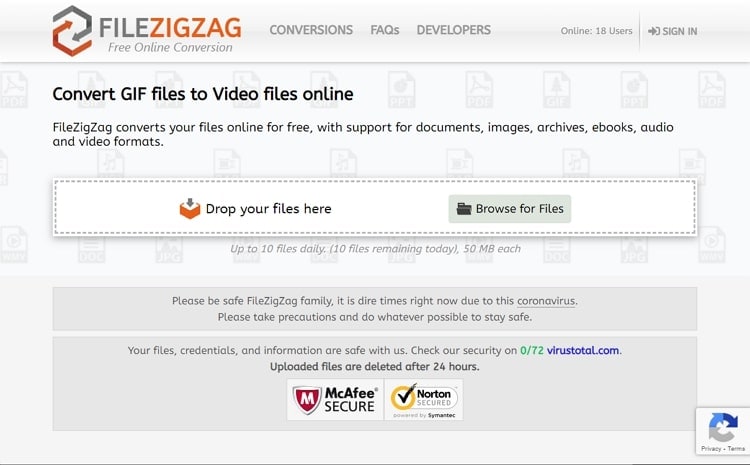
2. Video2me
Video2me ist ein Android GIF-to-video Converter, der die Möglichkeit bietet, GIFs in Videos zu konvertieren. Er ist als All-in-One-Videobearbeitungsprogramm bekannt, das neben der Konvertierung von GIFs in Videos noch weitere Funktionen bietet. Das Tool eignet sich zwar für Videos, kann aber auch mit Audio und Bildern arbeiten. Video2me ist auf keiner anderen Plattform verfügbar, was den Benutzer daran hindert, seine GIFs über Android zu konvertieren.
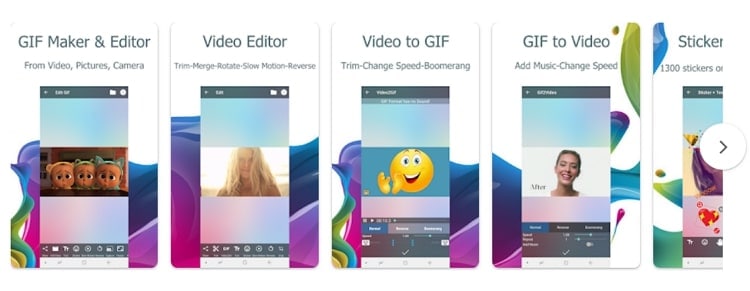
3. Cloudconvert
Dieses Online Tool ist bekannt für die Vielfalt der Funktionen, die es für die Umwandlung von GIFs in ein Video bietet. Sie können dieses Tool zwar auch für verschiedene andere Dateitypen verwenden, aber die Einfachheit des Tools ist eine Sache, die zu loben ist. Im Anschluss daran sind die auf der Online-Plattform angebotenen Optionen erwähnenswert. Von der Auflösung bis zur Spezifikation des Videocodecs - die Vielfalt der Parameter, die bei der Konvertierung eines GIFs angeboten werden, ist außergewöhnlich.
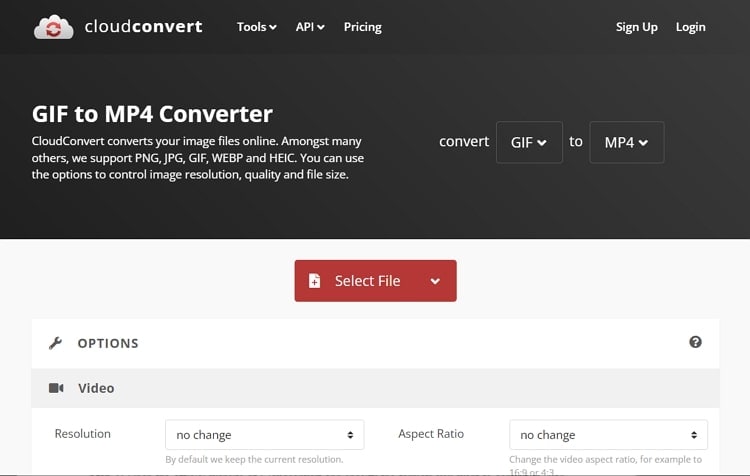
Warum ist Cloudconvert das beste Tool zum Konvertieren von GIFs in Video
Cloudconvert ist der beste GIF-to-video Converter unter den oben genannten Tools. Das liegt vor allem an der Vielfalt der Funktionen, die er beim Konvertieren von GIFs bietet. Um die Gründe dafür besser zu verstehen, haben wir einige wesentliche Gründe hervorgehoben, warum Cloudconvert sich als der Beste erweist:
- Das Tool ermöglicht das Trimmen des Videos beim Konvertieren in GIF oder umgekehrt.
- Ermöglicht das Hinzufügen von Wasserzeichen zu Ihrer konvertierten Datei ohne versteckte Kosten.
- Fügen Sie Ihrer konvertierten Datei Untertitel hinzu, wobei Sie den Modus für die Untertitel festlegen können.
Wie man GIF mit Cloudconvert in Video konvertiert
Wir werden nun herausfinden, wie Sie das GIF mit Hilfe von Cloudconvert in ein Video umwandeln können:
Schritt 1
Öffnen Sie die offizielle Webseite von Cloudconvert und geben Sie die Formate an, in die Sie konvertieren möchten. Wenn Sie zum Beispiel GIFs in MP4 konvertieren möchten, geben Sie die Details an und gehen Sie auf die entsprechende Webseite.
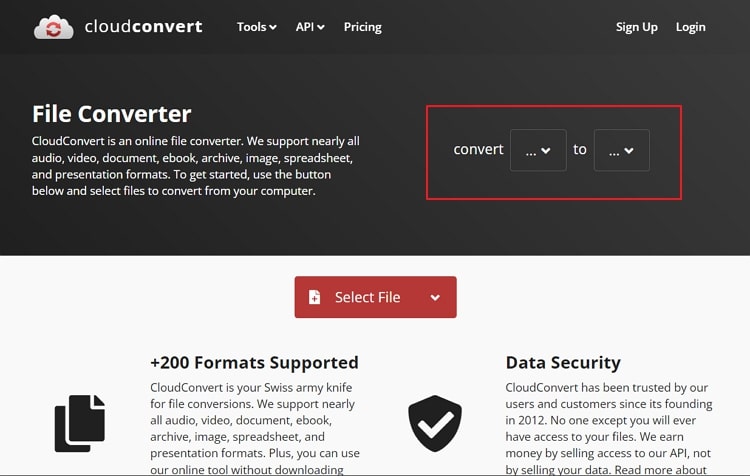
Schritt 2
Wenn sich die entsprechende Seite öffnet, klicken Sie auf die Schaltfläche "Datei auswählen", um das GIF zu importieren. Wenn Sie auf das "Einstellungen" Symbol klicken, öffnet sich ein Popup-Fenster, in dem Sie die Video- und Audioeinstellungen vornehmen können. Sie können auch trimmen, Untertitel hinzufügen und ein Wasserzeichen in Ihre konvertierte Datei einfügen. Klicken Sie anschließend auf "OK" und wählen Sie "Konvertieren".
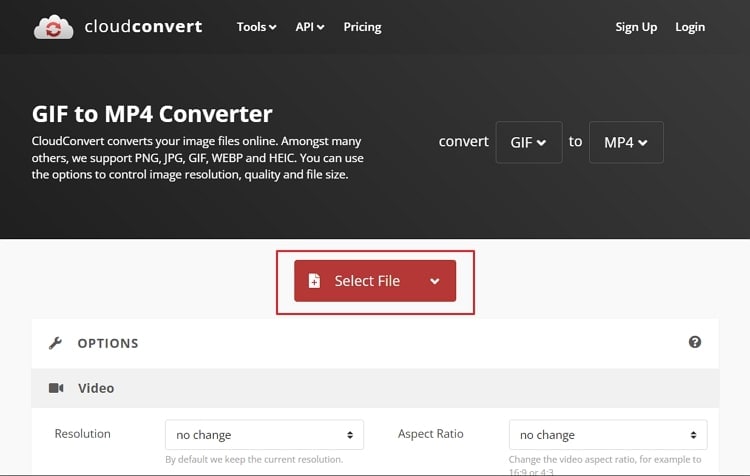
Schritt 3
Die Verarbeitung der Plattform dauert eine Weile und wird im Vorschaufenster angezeigt. Klicken Sie anschließend auf "Download", um die Videodatei auf Ihren Computer zu exportieren.
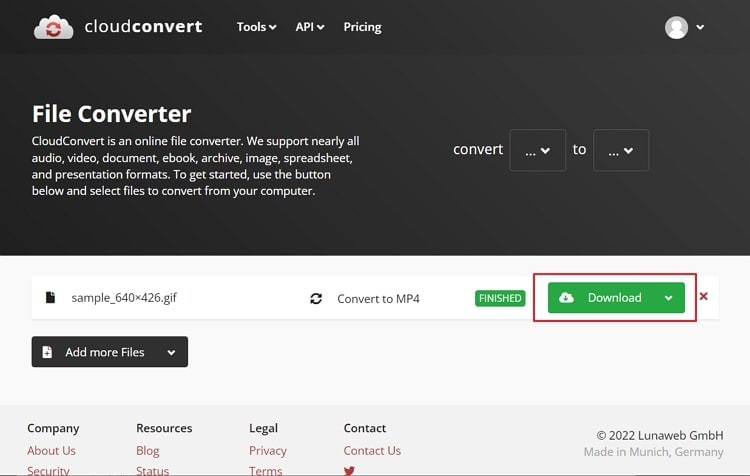
Teil 3: Wie man in wenigen Schritten ein Video in ein GIF verwandelt
Wir werden uns jetzt auf einige kompetente Video-zu-GIF Converter konzentrieren, die für ihre durchführbaren Funktionen und Eigenschaften bekannt sind. Sie bieten den Benutzern zwar Bedienbarkeit, sind aber dafür bekannt, dass sie die meisten Probleme mit der Funktionalität beseitigen. Lassen Sie uns herausfinden, wie Sie mit den besten Tools ein Video in ein GIF verwandeln können.
1. Convertio
Das erste Tool in dieser Liste ist Convertio, ein Online-Tool zur Dateikonvertierung, das Videodateien in GIFs konvertiert. Es handelt sich um ein Online-Tool, das mit seinem kostenlosen Tarif die Konvertierung von Dateien bis zu 100 MB ermöglicht. Darüber hinaus gibt es verschiedene Abonnementtarife, die den Funktionsumfang zu einem entsprechenden Preis erweitern. Neben dem Hinzufügen von Dateien vom Computer können Sie auch Dateien aus Dropbox und Drive hinzufügen. Die Unterstützung von mehr als 300 Dateiformaten macht es zu einem großartigen Konvertierungstool, das schnell und effizient ist.
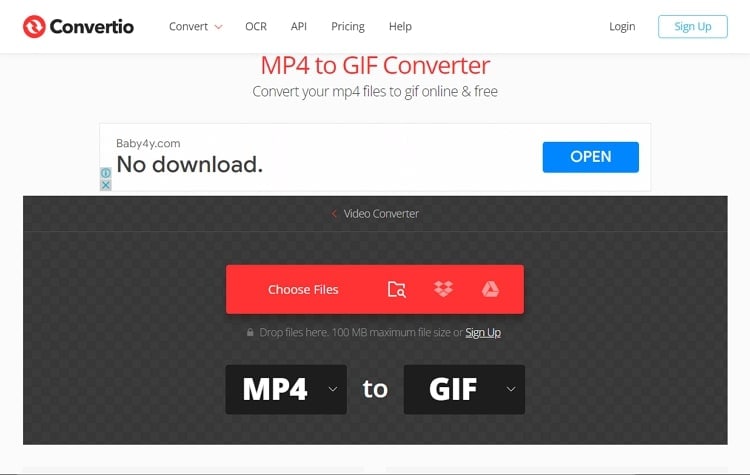
2. Wondershare UniConverter
Der Wondershare UniConverter ist ein exzellentes Video-Toolset, das auf eine verbesserte Benutzerfreundlichkeit abzielt. Neben verschiedenen anderen Funktionen bietet er einen speziellen GIF Maker, mit dem Sie GIFs aus Videos erstellen können. Die Leistungsfähigkeit des Tools ermöglicht es Ihnen, sowohl unter Windows als auch unter Mac zu arbeiten, was Ihnen im Vergleich zu anderen Tools eine größere Kompatibilität bietet. Der UniConverter bietet hochwertige Ergebnisse mit einem verlustfreien System, das die Qualität der Datei nicht beeinträchtigt.
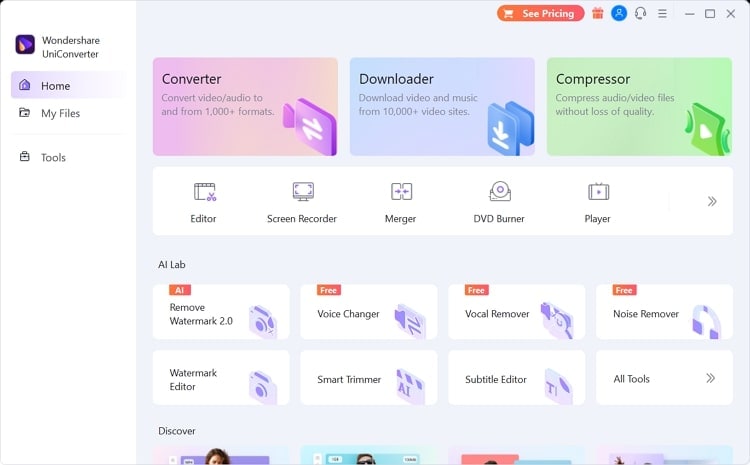
3. Ezgif
Wenn wir uns eine andere Lösung für die Konvertierung von Videos in GIFs ansehen, ist Ezgif eine großartige Option, die eine Online-Lösung mit einer einfachen Oberfläche bietet. Während Sie die Videos Ihrer Wahl auf dem Computer auswählen können, können Sie eine Datei mit einer maximalen Größe von 100 MB hinzufügen. Ezgif unterstützt eine ganze Reihe von Dateiformaten und ermöglicht es Ihnen außerdem, die Videodatei zu bearbeiten, um ihr Aussehen zu verbessern. Dank der einfachen Oberfläche lässt sich der Konvertierungsprozess leicht durchführen.
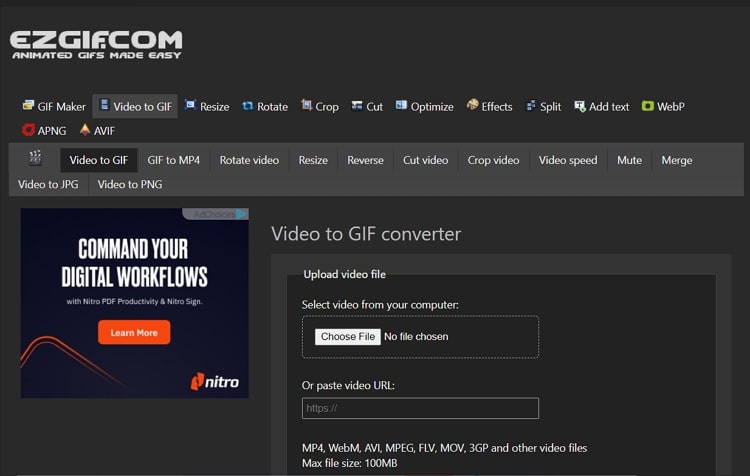
Warum ist der UniConverter das beste Tool für die Konvertierung von Video in GIF
Wenn Sie die beste Erfahrung bei der Konvertierung eines Videos in ein GIF suchen, sollten Sie sich für den Wondershare UniConverter entscheiden. Da es sich um ein Offline Tool handelt, können Sie die Dateien auch dann bearbeiten, wenn Sie über keine Internetverbindung verfügen. Der UniConverter bietet eine bessere Benutzerfreundlichkeit und sorgt für eine hervorragende Benutzererfahrung bei der Verwendung des Tools. Um zu wissen, warum Sie sich für den UniConverter entscheiden sollten, sollten Sie einen Blick auf die folgenden Funktionen werfen:
- Es gibt eine spezielle Option zur Einstellung der Frame-Rate der zu erstellenden konvertierten Datei.
- Sie können auch die Ausgabegröße des Videos festlegen, wenn Sie es unter eine Reihe von Anforderungen bekommen möchten.
- Trimmen Sie die Videodatei, wenn Sie dies wünschen und decken Sie mehrere Bearbeitungen innerhalb der Datei ab, nachdem Sie sie mit Hilfe anderer Tools konvertiert haben.
Wie man mit dem UniConverter Videos in GIFs konvertiert
Um zu erfahren, wie Sie die Videodatei mit dem UniConverter in GIFs konvertieren können, sehen Sie sich die unten aufgeführten Schritte an:
Wondershare UniConverter - All-in-one Video Toolbox für Windows und Mac.
Bearbeiten Sie Videos auf dem Mac, indem Sie sie trimmen, beschneiden, Effekte und Untertitel hinzufügen.
Konvertieren Sie Videos in jedes beliebige Format mit 90-facher Geschwindigkeit.
Komprimieren Sie Ihre Video- oder Audiodateien ohne Qualitätsverlust.
Ausgezeichneter intelligenter Trimmer zum automatischen Schneiden und Teilen von Videos.
Schöner AI-fähiger Untertitel-Editor zum automatischen Hinzufügen von Untertiteln zu Ihren Lernvideos.
Schritt 1 Wählen Sie das GIF Maker Tool
Laden Sie die neueste Version des UniConverters herunter und installieren Sie ihn auf Ihrem Computer. Starten Sie das Programm und wählen Sie "Tools" aus dem linken Fenster. Als nächstes müssen Sie "GIF Maker" aus den verfügbaren Tools im Fenster auswählen.
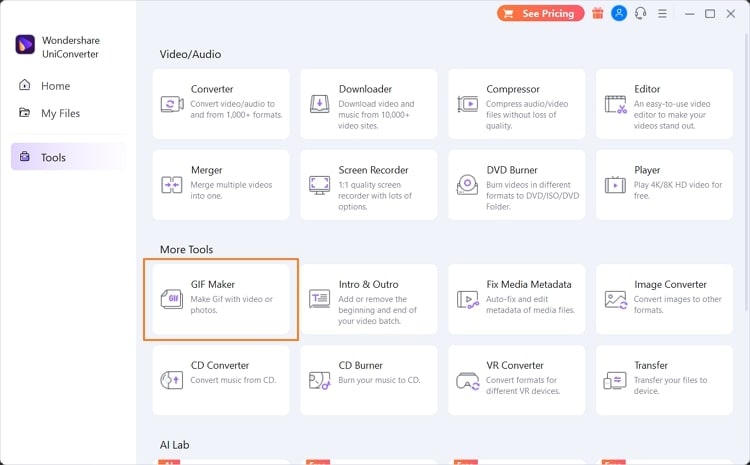
Schritt 2 Importieren Sie Ihre Videodatei
Wenn sich das neue Fenster öffnet, müssen Sie sicherstellen, dass oben "Video zu GIF" ausgewählt ist. Klicken Sie auf "Datei hinzufügen" und importieren Sie die Videodatei über die Plattform.
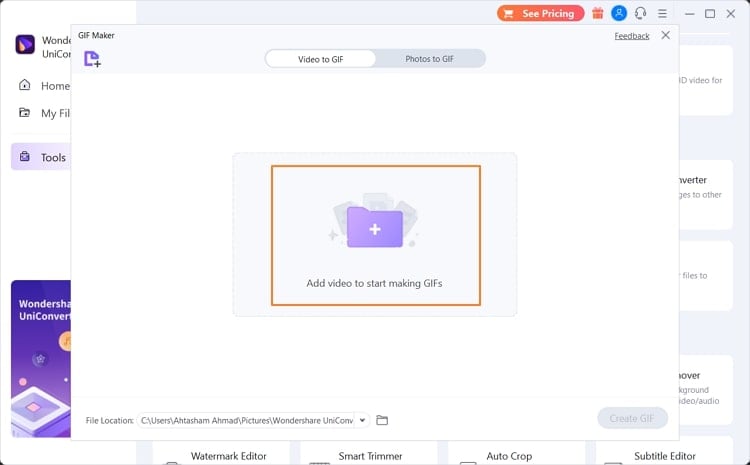
Schritt 3 Erstellen Sie das GIF
Stellen Sie die Zeit, die Ausgabegröße und die Frame-Rate des konvertierten Videos im Fenster ein. Legen Sie einen Speicherort für die konvertierte Datei fest und klicken Sie auf "GIF erstellen", um das Video in GIF zu konvertieren.
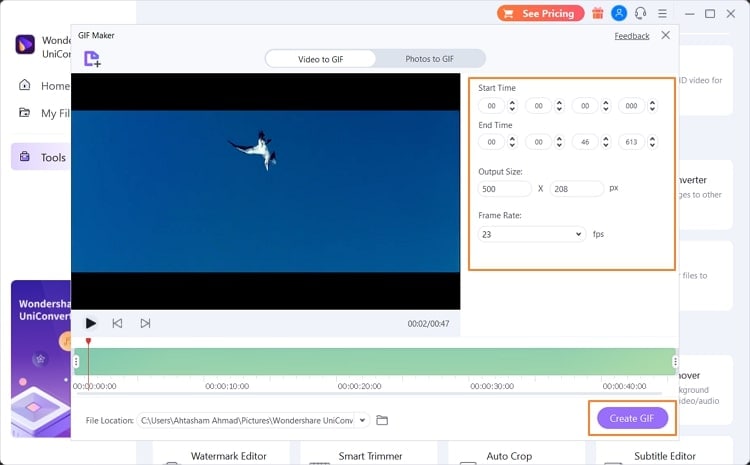
Teil 4: Zusätzlicher Bonus: Wie man GIFs Spezialeffekte hinzufügt
Ein gutes GIF ist immer vorzuziehen, da die Verwendung von Animationen auf sozialen Plattformen recht begrenzt ist. Da Sie das Erlebnis lohnenswert machen möchten, ist es wichtig, ein GIF zu haben, das das Publikum akzeptieren kann. Dazu werden wir Ihnen einige Punkte nennen, wie Sie Ihre GIFs einzigartig machen können:
- Sie können verschiedene Texte in unterschiedlichen Schriftarten hinzufügen, die ins Auge fallen. Ihre GIFs können Informationsinhalte enthalten, die die Nutzer leiten und mit ihnen auf die richtige Weise interagieren können.
- Wenn Sie mehrere Videos kombinieren, um ein GIF zu erstellen, wird es immer als das beste gelten. Wenn Sie die Zusammenführung von Videos in Betracht ziehen, können Sie mehr Ideen in einem einzigen GIF abdecken.
- Achten Sie darauf, dass das von Ihnen erstellte Video in Schleifen funktioniert, die, wenn sie fortlaufend gemacht werden, dem Benutzer ein aufsehenerregendes Erlebnis bieten. Geschmeidigkeit ist der Schlüssel zur Größe eines GIFs.
- Um Ihre GIFs interaktiv zu gestalten, können Sie Sticker in verschiedenen Stilen hinzufügen, die für das Publikum ansprechend aussehen. Dies würde Ihnen helfen, die Wertschätzung von mehr Menschen zu erhalten, da diese den Unterschied im Stil des GIFs mögen würden.
Fazit
In diesem Artikel haben wir Ihnen ausführlich erklärt, wie Sie mit Hilfe eines guten Tools GIFs in Videos umwandeln und umgekehrt. Die Vielfalt der angebotenen Tools erleichtert es Ihnen, sich auf das perfekte Design zu einigen, mit dem Sie ein ansprechendes GIF erstellen können.
Sie könnten auch mögen
Film zu GIF: Der beste Film to GIF Converter, den du nicht verpassen darfst!
In diesem Beitrag erfahren Sie, wie Sie einen Film in GIF konvertieren können, indem Sie spezielle Anwendungen für verschiedene Plattformen verwenden.
5 effektive Wege, um Video zu GIF auf iPhone zu konvertieren
Sie möchten erfahren, wie Sie auf einem iPhone Video zu GIF professionell konvertieren? Dieser Artikel zeigt Ihnen 5 effektive Optionen.
Tipps und Tricks zum Konvertieren von Video zu GIF auf Android
Möchten Sie die einfachsten Methoden kennenlernen, wie man Video in GIF auf Android umwandelt? In diesem Wegweiser finden Sie alle notwendigen Apps, die Ihnen weiterhelfen.
GIF mit einfachen Schritten unter Windows/Mac zuschneiden
GIFs sind einfach zu erstellen und zu bearbeiten. In dieser Anleitung finden Sie alle notwendigen Informationen, um GIF online und offline unter Windows und Mac schnell zuzuschneiden.
Top 8 Lösungen für die kostenlose online Bearbeitung von animierten GIFs
Suchen Sie nach den besten Methoden zum online Erstellen und Bearbeiten von animierten GIFs? Hier lernen Sie 8 Online-Optionen kennen, um GIF verlustfrei zu bearbeiten.
Top 7 Methoden zum Kombinieren von GIFs in eines
Das Erlernen des Kombinierens von GIFs sollte mit den richtigen Apps und Methoden ein schneller Prozess sein. Mit dieser Anleitung erhalten Sie einfallsreiche Lösungen, um GIFs professionell nebeneinander zu kombinieren.
So erstellen Sie GIF-Hintergrundbilder unter Windows/Mac/Android/iPhone
In diesem Beitrag lernen Sie die einfachsten Methoden zur Erstellung von GIF-Hintergrundbildern für Ihr Mobilgerät oder Ihren Desktop kennen.


